PS4はゲームをプレイする以外、音楽を再生する機能も提供しています。もし自分の音楽ファイルをPS4で再生して楽しめたいでしたら、本記事で紹介する方法を試してください!
PS4で音楽ファイルを再生するには、まずは音楽ファイルをPS4の対応形式に変換する必要があります。それから曲をUSBメモリに入れて、PS4に差し込めば、PS4で再生できます。
現在PS4で対応できる音楽形式はFLAC・MP3・AAC(M4A)のみです。もしPS4で再生したい音楽ファイルは上記の形式ではないなら、これから紹介する「FonePawスーパーメディア変換」で音楽を変換しましょう。
一、音楽ファイルをPS4対応の形式に変換する
「FonePaw スーパーメディア変換 (opens new window)」 は迅速で同時に複数の音楽ファイルを変換できます。パソコンの音楽ファイルだけでなく、スマホ専用の音楽ファイルの変換にも得意です。もし手元の音楽ファイルをPS4で再生できるように変換したいなら、このソフトを使って、その強力な機能を活用しましょう。
1、 「FonePaw スーパーメディア変換」 をパソコンにダウンロードし、インストールします。
2、PS4対応形式に変換したい音楽ファイルをソフトに追加します。「ファイルを追加」をクリックしたからファイルを選択、もしくは直接ドラッグ&ドロップで音楽をソフトに追加できます。

3、 「出力形式」 をクリックして、このソフトの対応フォーマットリストから変換したい音楽形式を選択します。このソフトの対応形式は多いので、見つかり辛い場合は直接検索機能を使ってMP3等を見つけ出そう。そして、 「保存先」 で音楽ファイルの保存場所を設定した後、 「変換」 を押します。
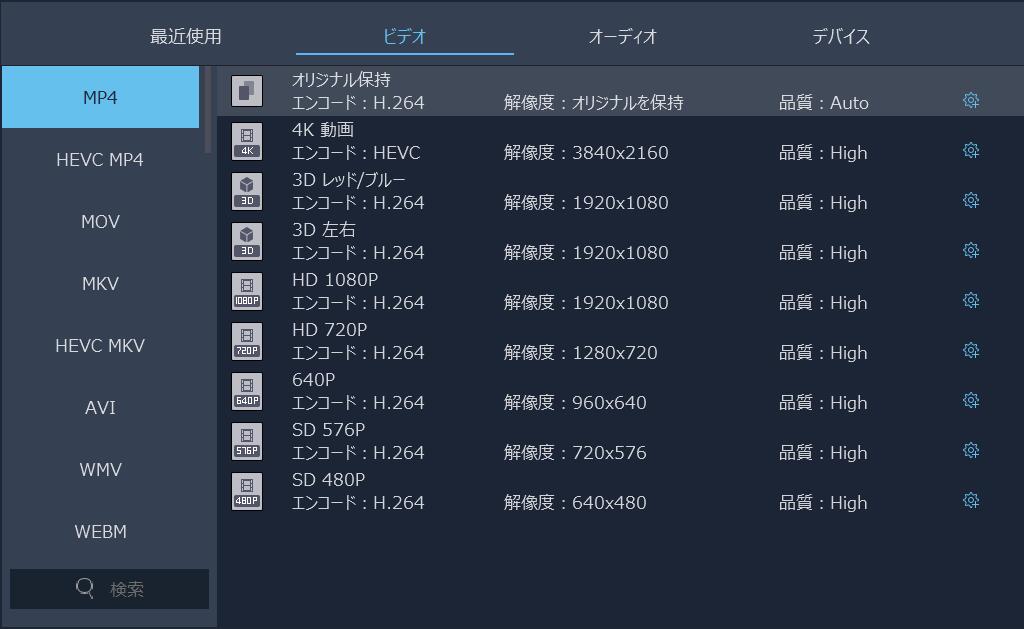
4、すると、音楽ファイルの変換が始まります。変換に掛かる時間は曲の数とサイズによって影響されます。変換が終わるまで少し待ってください。
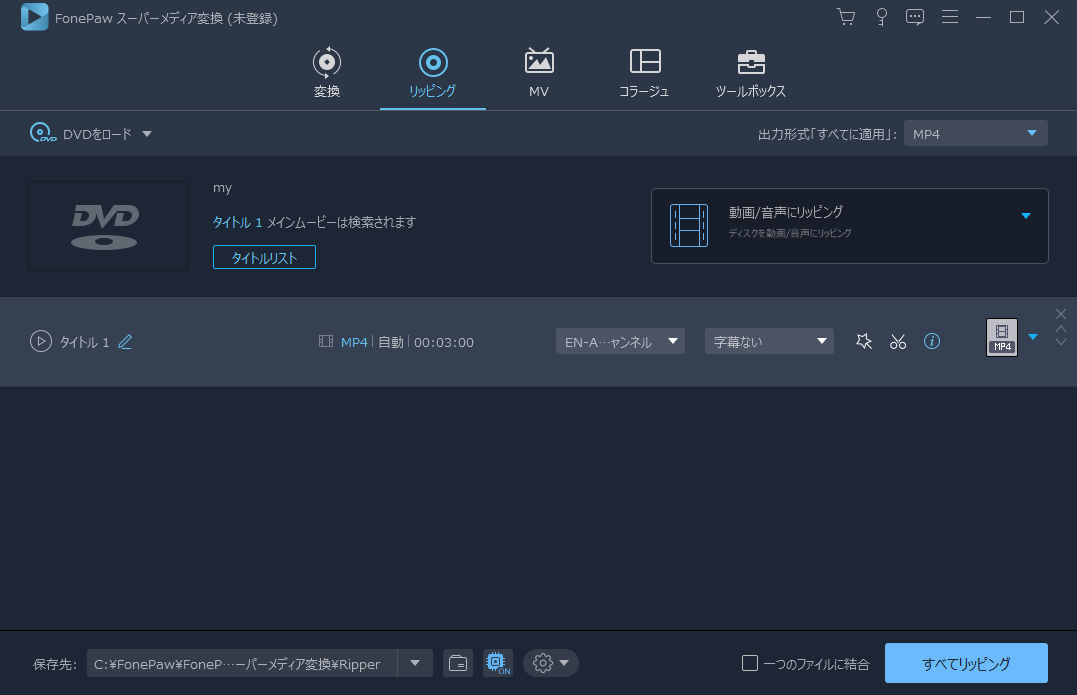
これで、音楽ファイルの形式変換は完成しました。
二、音楽をUSBに保存して、PS4で再生する方法
1、まずパソコンでUSBメモリ内 「Music」 と言うフォルダを作成します。
2、PS4で再生したい音楽ファイルをパソコンから音楽をUSBにコピーします。
3、PS4を起動し、USBメモリをPS4に差し込んでから 「メディアプレーヤー」 アプリを起動します。
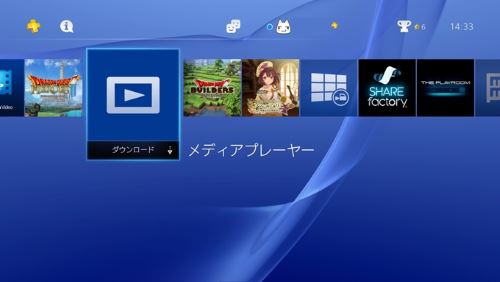
4、 「メディアプレーヤー」 アプリの画面で「USBフォルダ」>「Music」を順序に選択します。

5、リストからPS4で再生したい音楽を選んで再生しましょう。
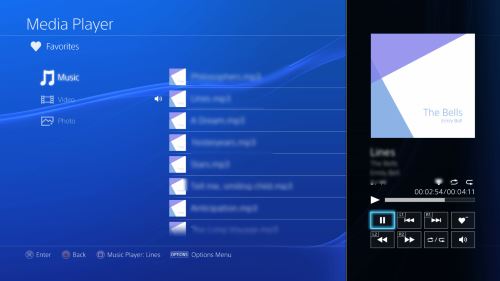
ご注意 :音楽をUSB中の 「Music」 フォルダに入れないと、PS4は音楽ファイルを認識できず、再生もできませんので、必ずUSBで 「Music」 フォルダを作成してから音楽を入れてください。
おまけ:PS4で無料利用できる音楽サービス
PS4で音楽ファイルを再生する以外、音楽サービスを利用していろんな曲を聴くするのも可能です。Sony公式のPlay Station Music Spotifyは4,000万曲以上の音楽を無料で提供しており、ユーザーから好評を受けています。もしオンラインで音楽を再生し、聞きたいなら、このサービスを試しましょう。
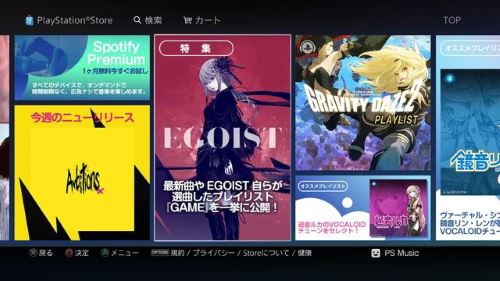
ただし、無料プランで利用する 「Play Station Music Spotify」 は音楽を聞く時、CMも入っています。もしCMに邪魔されずに音楽を楽しめたいなら、有料プランを利用するか、音楽をUSBメモリに入れてPS4で再生することがおすすめです。













